现在使用windows操作系统的人越来越多了,刚才有个用户问我开始菜单打不开怎么办,其实这个问题很好解决,下面小编就来告诉你windows10怎么办.
现在使用windows操作系统的人越来越多了 , 刚才有个用户问我windows10无法打开开始菜单怎么办 , 其实这个问题很好解决 , 下面小编就来告诉你windows10无法打开开始菜单怎么办 。
在我们使用电脑的时候多多少少都会遇到一些问题 , 其中开始菜单打不开这个问题就是常见的问题之一 , 今天小编以win10系统为例来讲解一下开始菜单打开不开这个问题怎么解决 。
windows10无法打开开始菜单怎么办法
1.进入win10桌面 , 鼠标右键”此电脑“图标 , 在弹出来的列表中点击”管理 , 进入下一步 。
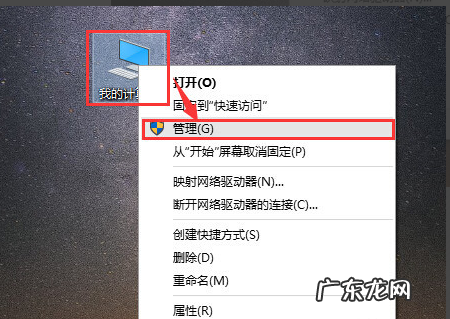
文章插图
开始菜单打不开图-1
2.在计算机管理界面的左侧依次点击”服务和应用程序“→”服务“ , 进入下一步 。
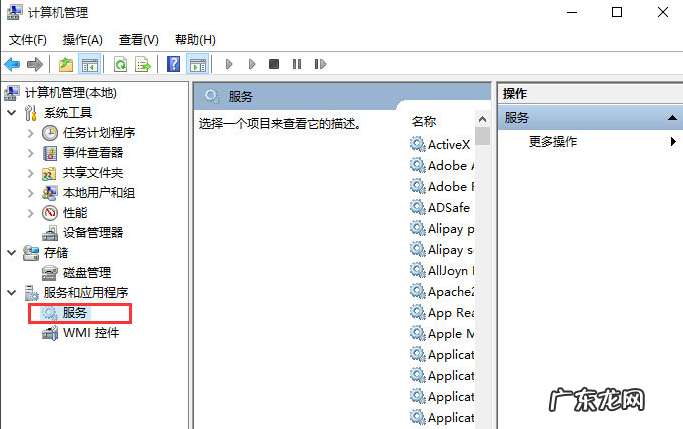
文章插图
windows10无法打开开始菜单图-2
3.在右侧的服务选项中找到”User Manager“服务 , 鼠标右键该服务选择”重新启动即可 。
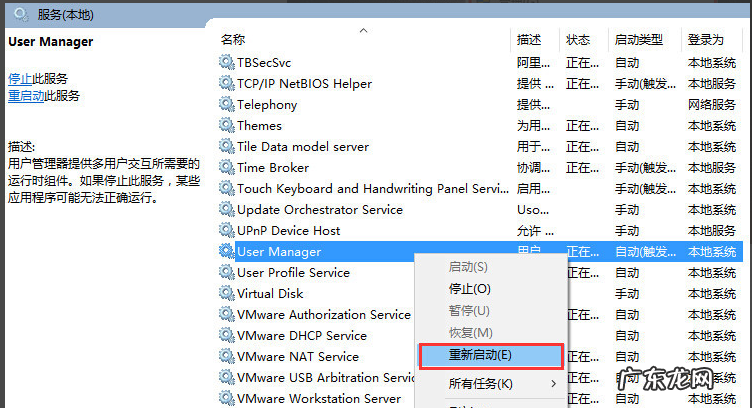
文章插图
windows10图-3
【无法打开任务栏和开始菜单 详细教您windows10无法打开开始菜单怎么办法】 回到桌面 , 再次点击开始菜单 , 开始菜单就可以出现了 。
- su的tmp文件怎么恢复 为你解答如何打开tmp文件
- w10系统怎么查看隐藏文件夹 图文详解win10怎么打开隐藏文件
- iso文件怎么用u盘安装系统 细说win10如何打开iso文件
- 手机cdr文件用什么打开方式 解答cdr文件怎么打开
- 打开文件安全警告怎么取消 图文详解win10打开文件安全警告怎么办
- iso镜像文件怎么打开 告诉你如何制作iso镜像文件
- 怎么打开c盘隐藏文件 技术编辑教您win10怎么显示隐藏文件
- win10wlan禁用无法开启 最全面win10 wlan打不开怎么办
- win10锁屏界面无法更改 手把手教你怎么关闭win10欢迎界面
- win10桌面壁纸无法更换 详解更改win10壁纸方法
特别声明:本站内容均来自网友提供或互联网,仅供参考,请勿用于商业和其他非法用途。如果侵犯了您的权益请与我们联系,我们将在24小时内删除。
